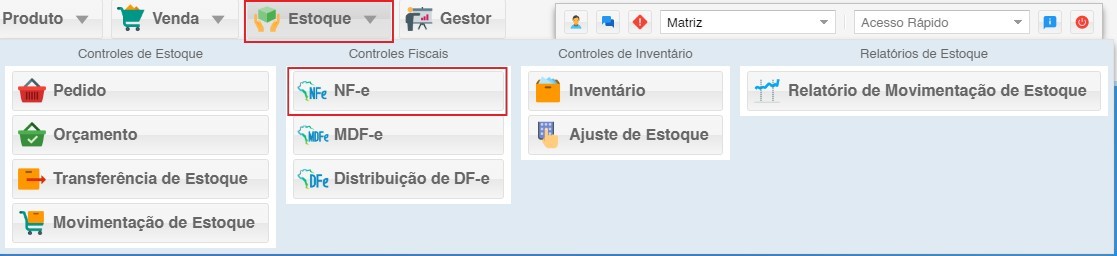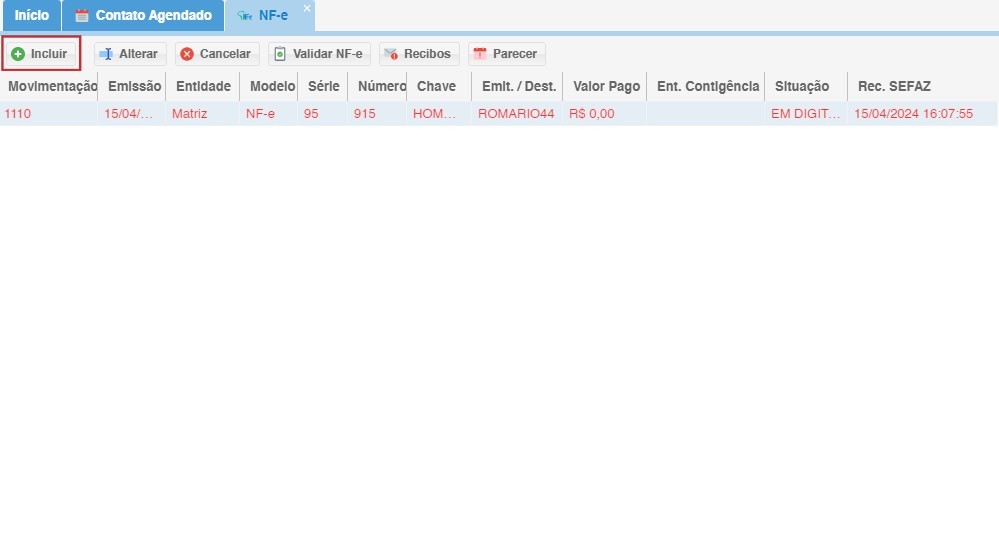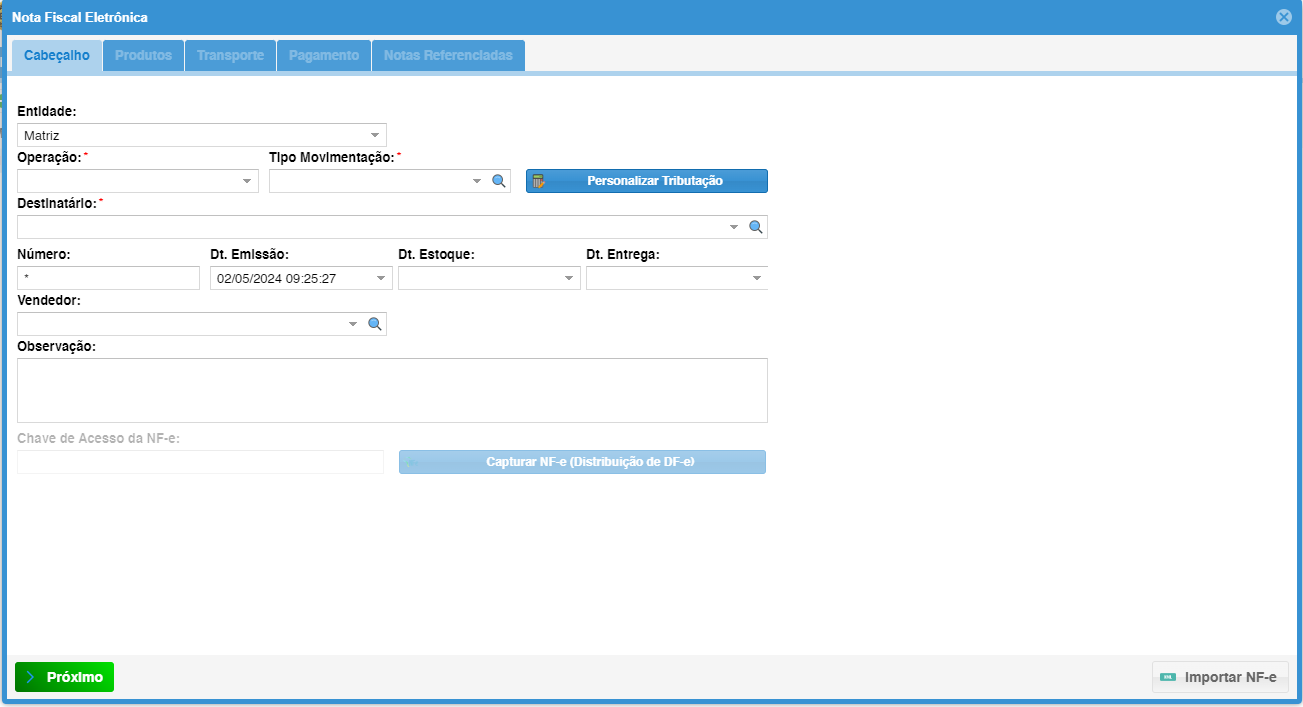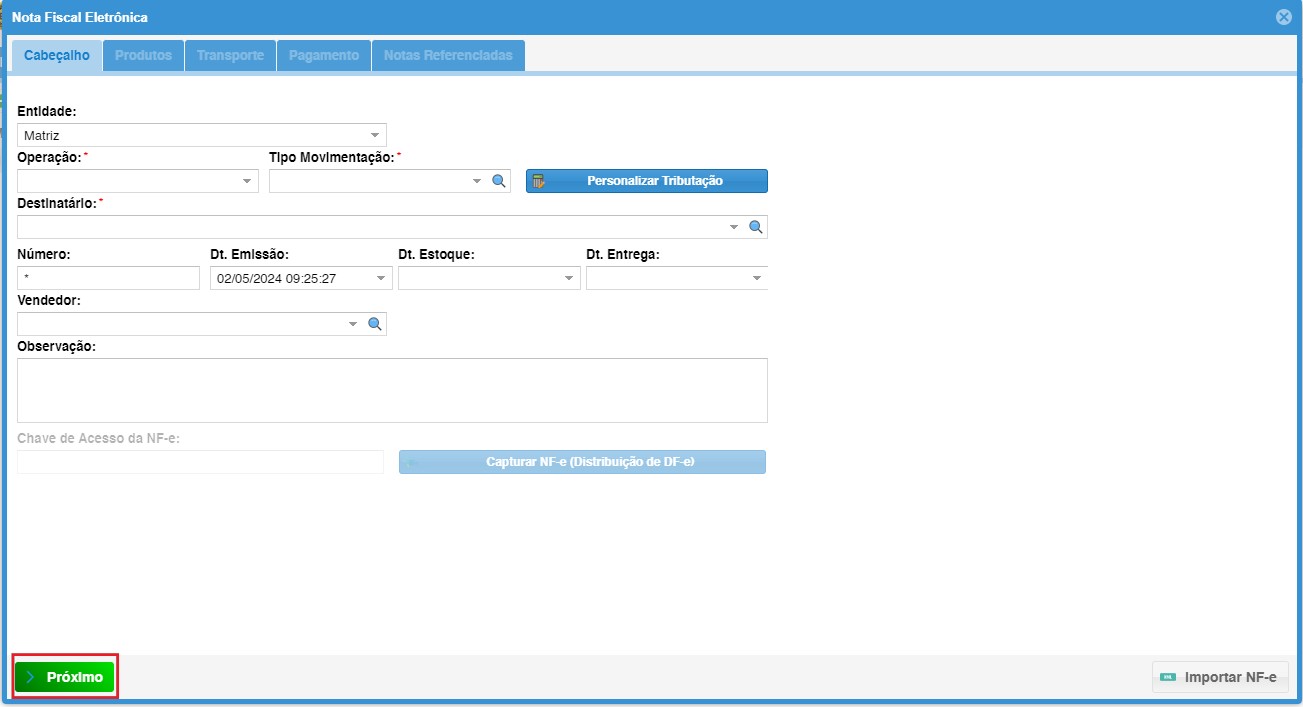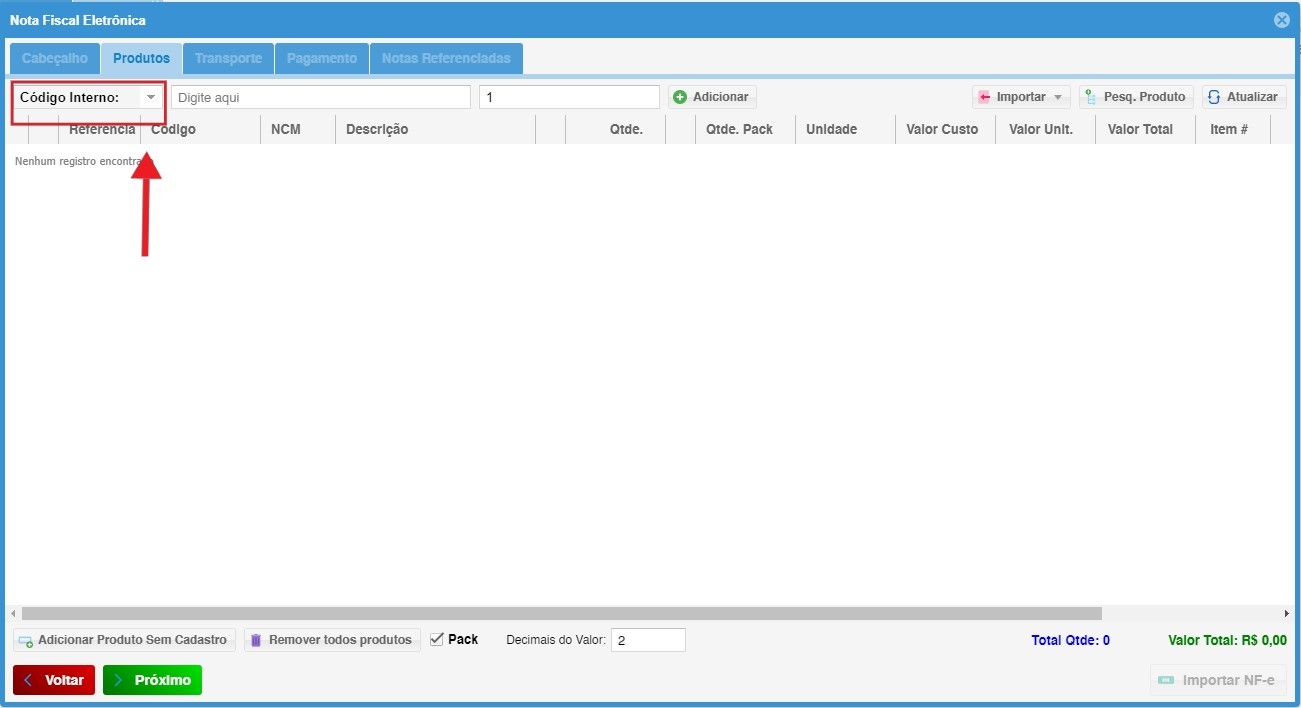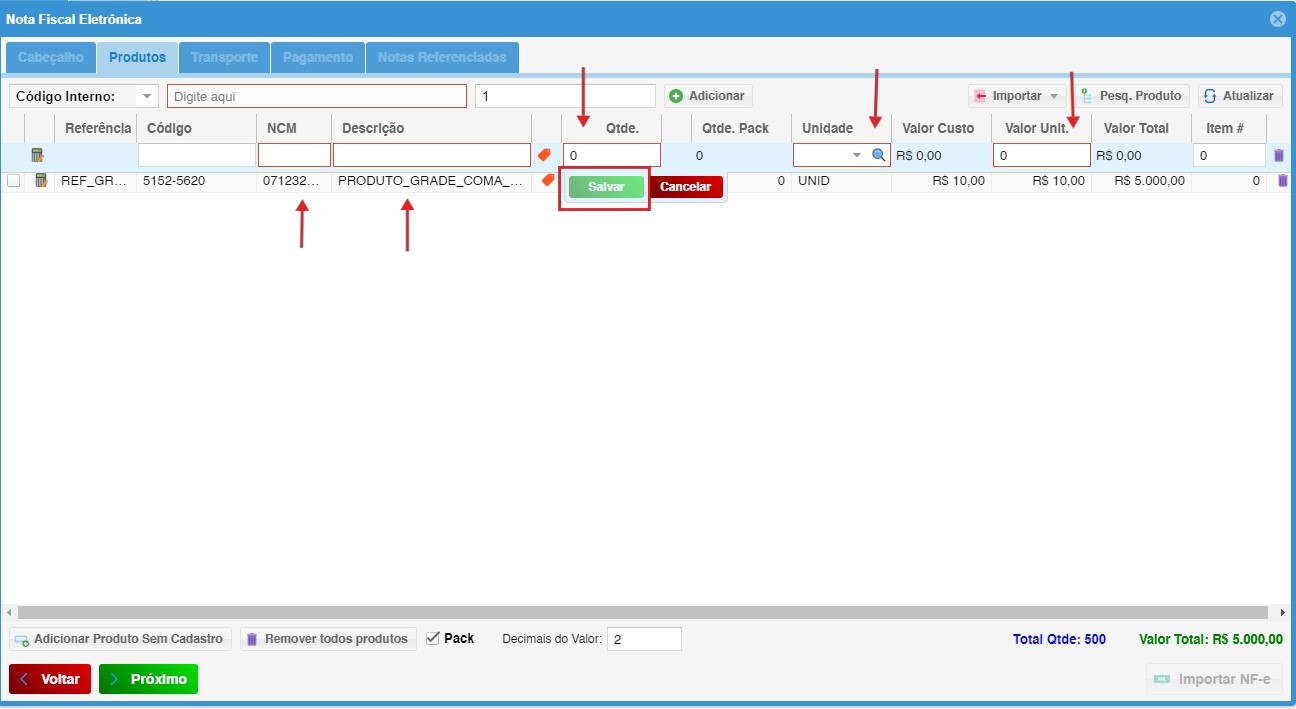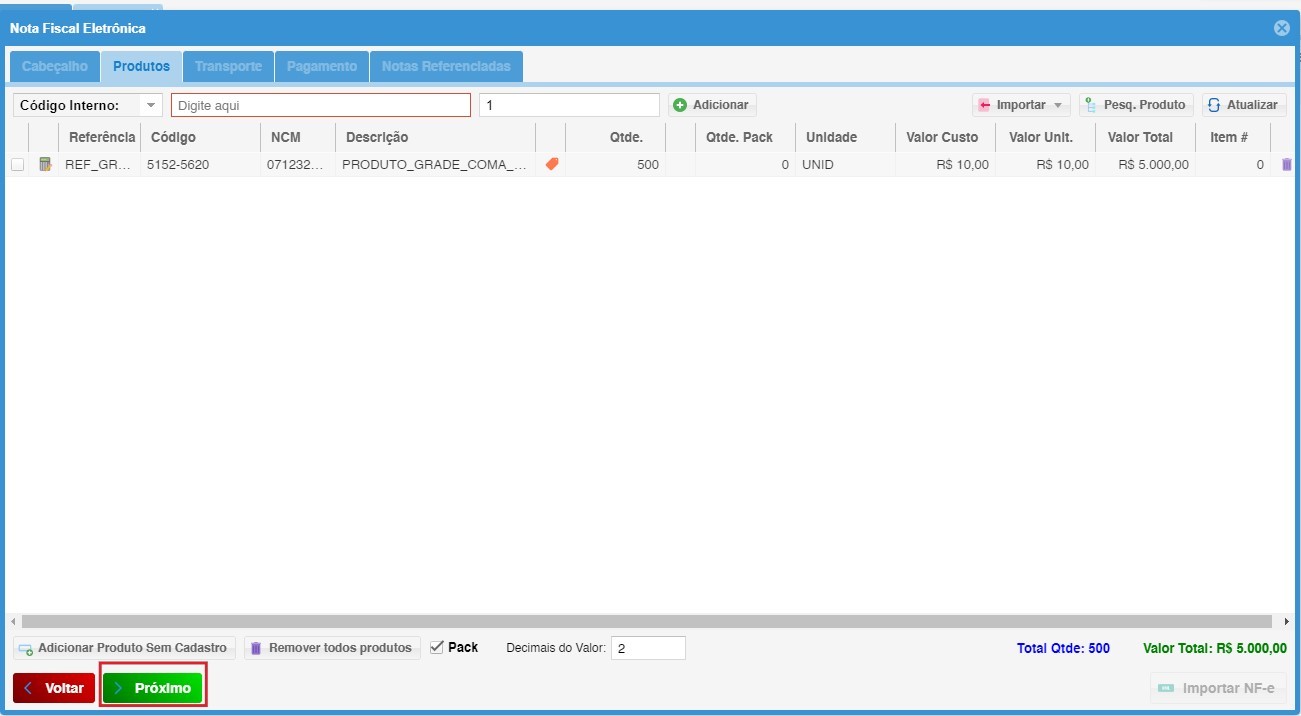Emissão de Nota Fiscal Eletrônica com a finalidade de devolução de mercadoria
1 – Clique no ícone referente à Estoque, selecione NF-e
2 – Clique em Incluir
3 – Abrirá a tela de inclusão de NF-e
Parâmetros para inclusão de NF-e:
Entidade: Empresa que será emitente da NF-e
Operação: Finalidade da NF-e a ser feita
Ex.: NF-e Devolução para Fora do Estado ou NF-e Devolução para Dentro do Estado, etc.
Tipo: Tipo de movimentação (Selecionar Carteira)
Destinatário: Incluir o Destinatário
Número: Identificação da movimentação no sistema (Gerado automaticamente pelo sistema)
Data Emissão: Data da inclusão da NF-e (Gerado automaticamente pelo sistema)
Data Estoque: Data e hora que o estoque será movimentado *campo não obrigatório
Data Entrega: Data prevista para a entrega *campo não obrigatório
Vendedor: Responsável pela venda *campo não obrigatório
Observações: Caso necessário
3.1 – Após inclusão dos dados, clicar em Próximo
3.2 – Na aba produto, incluir os produtos da NF-e
Formas de Entrada de Produtos
Selecionar por: Código Interno; ID; Referência; Código de Barras; Código EAN; Descrição;
Adicionar Produto Sem Cadastro
3.3 – Após inclusão dos produtos, clicar em Próximo
3.4 – Na aba Transporte, inserir as informações de transportadora, volumes (não obrigatório), clicar em Próximo
3.5 – Incluir as informações de pagamento somente se a NF-e não for de devolução: Desconto/Acréscimo, Valor, Forma de Pagamento, Data de Pagamento. Feito isso, clique no botão Adicionar
3.7 – Após inclusão dos dados clicar em Próximo
3.8 – Clique em Incluir para inserir o Tipo como NF-e e a chave de acesso (44 dígitos) da NF-e de Referência
4 – Finalização de inclusão de NF-e
Pré-visualizar DANFe: Clique para gerar uma prévia da NF-e, para visualização
Validar NF-e: Validar XML da NF-e na SEFAZ, para obter seu retorno
Próximo: Clique para emitir a NF-e